python(x,y) spyder でファイルを開いてみる。
SPYDER から PYTHONファイル を開いてみる。
今回は python(x,y) spyder で実際にファイルを開いてみます。
1、下の画像の赤色○印をクリックすると SPYDER が起動します。

2、下の画像がSPYDERを開いたところ。
赤いスプレー文字で ”1”と囲ってあるところは、一番上のメニュータブから”FILE”をクリックして、”OPEN”をクリックするところ。
右側の赤いスプレーマーク”2”は、「現在のファイル位置」を示しています。
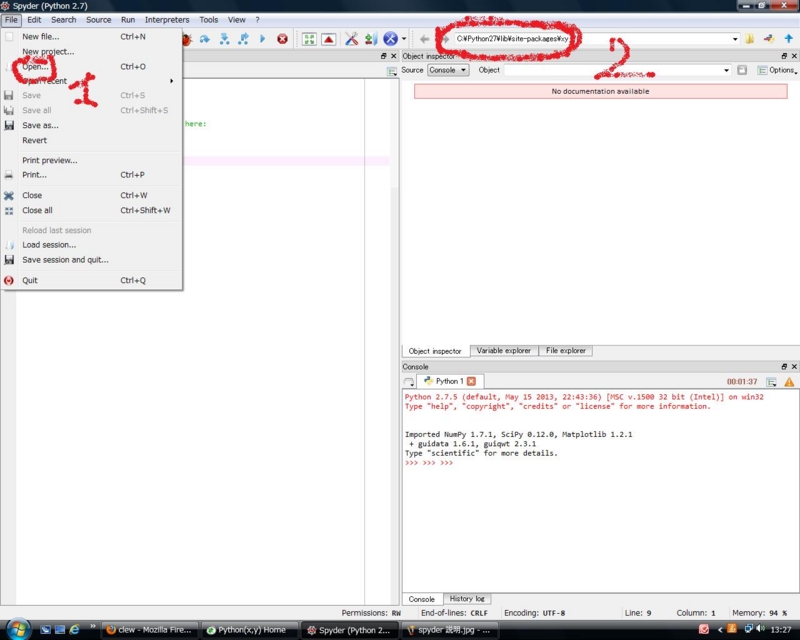
この状態のまま”OPEN”クリックすると”2”で表示されているフォルダが展開されて表示されます。
以下がその画像。

展開されたフォルダから開きたいファイルを選択すると、ファイル名に選んだファイルが表示されます。
そのまま”開く”をクリック。
するとメインウインドウ画面の左側に”選んだファイルのコード”がずらーっと表示されます。
この場所が”エディター”となっています。
3、実際にコードを走らせてみる。
今度はエディタに展開されているコードを実際に走らせてみます。
一番上のメニューに”RUN”というタブがあります。これをクリックすると実行結果が右下のウインドウに表示されます。
SPYDERを使って初めて”RUN”を押すと別ウインドウが立ち上がります。
これは”どこでコードを走らせるのか?”を設定するためのものです。私のこの説明においては初期設定のままで、どこもいじらずにそのまま行っています。
実際の作業を想定して別のディレクトリにあるPYTHONファイルを開いてみる。
実際の作業を想定して”選ぶファイルを初期設定の状態”から変えてやってみます。
つまり、開きたいファイルが”自分のパソコンの全く別フォルダに格納してあるケース”を想定して行ってみます。
1、私が行った一連の作業工程。
まず開きたいファイルをダウンロードします。
このケースではサンプルコードをダウンロードしてくるところから始めます。
今回の作業で選んだファイルは以下。
https://github.com/yusugomori/DeepLearning
deeplearning のサンプルコードが置いてあるサイトからすべてをダウンロード。
一括ダウンロードはページ右下の ”download ZIP” というボタンからできます。ここを押すだけです。
解凍場所は初期設定のデスクトップとする。(何もしければデフォルトでデスクトップに保存されます)
このフォルダをデスクトップに置く。
2、ダウンロードしたフォルダを開く。
つぎにSPYDERの一番上のタブ ”FILE” をクリック。開いたタブメニューから”OPEN”をクリック。
開かれたフォルダからデスクトップをクリック、そこから目的のフォルダ(この場合は deeplearning master-zip )をクリックする。
展開されたフォルダから”python"を選択。するとようやく拡張子にPYの付いたファイルが表示されます。
つぎは開きたいファイル名をクリックすれば”ファイル名”に名前が入ります。
今回選んだファイルは DBN.py
ここで”開く”をクリックします。すると選ばれたファイルのコードがエディタに書き出されます。
指定したファイルを実際に走らせてみる。
次はコードを走らせて結果を確認してみます。
一番上のタブから”RUN”を選択してクリックする。
すると右下のウインドウに結果が表示されました。
以下がその画像です。

まとめ
心配したインポートエラーとか、いわゆる”パス通し”の問題は起きませんでした。
”パス通し”というのは、何かの実行ファイルをウインドウズで走らせる場合に、実行ファイルの場所をシステムに教えることを指します。
またインポートエラーというのは、指定したファイルがちゃんと呼び出しできなかった場合に起こるエラーです。
原因は「パスが通っていない、あるいは 指定したファイルの置き場所自体にパスが通っていない場合」に起こります。
解決策としては”行いたい実行ファイルが置いてあるフォルダに対象ファイルを一緒に置く”だけ。
これが一番直接的かつ直感的に理解しやすいです。
今回の一連作業においては python(x,y) をインストールした初期設定のままで、問題なく別の場所に置いてあるフォルダからコードを読み取ることができました。
すばらしい!!
追記
コマンド操作の基本とも言うべき”カレントディレクトリ=作業ディレクトリ”の操作はSPYDERにおいては必要ないようです。
上で試したとおり、”何も設定しなくても”ちゃんと別フォルダ(デスクトップ)に置いてあったフォルダから読み込みできたからです。しかもちゃんと動いて計算をし、結果を表示してくれました。
以上の説明で「上手く起動できねーよ」という方がいたらコメントください。
おわり。